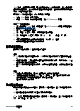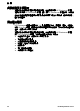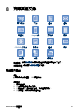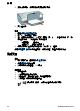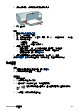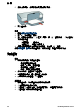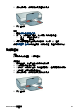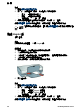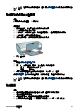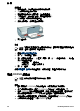User Guide-Microsoft Windows 9x
準備列印
1.
提起出紙匣,然後取出進紙匣中的所有紙張。
2.
將紙張導板完全滑至左側。
3.
搓動標籤的邊緣以分開它們,然後對齊邊緣。
4.
將標籤紙放入進紙匣的右側。標籤面應該朝下。
5.
將紙張推入印表機直到停住為止。
6.
滑動紙張導板,使其緊貼紙張邊緣。
7.
放下出紙匣。
列印
附註 如果您的軟體程式包含標籤列印功能,請按照軟體程式提供的指示
執行。否則,請按照下列指示執行。
1.
開啟印表機內容對話方塊。
2.
按一下「列印捷徑」標籤。
3.
在「您要執行何操作?」下拉式清單中,按一下「一般普通列印」,然後指
定下列列印設定值:
–
「紙張類型」:「普通紙」
–
「紙張尺寸」:適當的紙張尺寸
4.
按一下「確定」。
使用這是甚麼?說明以暸解出現在「印表機內容」對話方塊中的功能。
列印 CD/DVD 紋身紙
附註 此功能在您的國家/地區可能不提供。
原則
● 請參閱隨附於 CD/DVD 紋身紙的指示,以取得最新的列印提示。
● 為了避免損毀印表機,請勿將 CD/DVD 紋身紙送入印表機超過一次。
● 確定 CD/DVD 紋身紙覆蓋整個底頁,而且沒有露出任何空間。若在列印之
前從保護底頁撕開 CD/DVD 紋身紙的任何部份將會損毀印表機。
● 避免使用從保護底頁拉開,或是有皺折、捲曲或損毀的 CD/DVD 紋身紙。
● 不要超過進紙匣容量: 1 張 CD/DVD 紋身紙.
第 8 章
38 HP Deskjet D4100 series